CTB-Locker, também conhecido como Ransomware Critoni, é um Trojan que criptografa os arquivos no computador infectado e bloqueia o acesso do usuário aos seus dados. Critoni Ransomware exibe uma mensagem de resgate exigindo um alto preço para a descriptografia dos arquivos. Como os pesquisadores estabeleceram, o cripto-malware está à venda no mercado negro há cerca de 3000 dólares norte-americanos. Especialistas alertam que a ameaça ainda está infectando computadores em todo o mundo e recomendam instalar uma ferramenta anti-malware confiável em sua máquina e realizar backups regulares de seus arquivos importantes.
| Nome | CTB-Locker |
| Tipo | ransomware |
| Pequena descrição | A ciberameaça criptografa os arquivos do usuário, deixando uma nota de resgate e pedindo 0.2 BTC para descriptografar os arquivos. |
| Os sintomas | O usuário pode testemunhar a criptografia de seus arquivos com o .ctb, .ctbl e .ctb2, bem como extensões de arquivo aleatórias. |
| distribuição Método | Via exploit kits ou Trojans. |
| Ferramenta de detecção | Baixar Malware Removal Tool, verificar se o seu sistema foi afetado por malware |
| Experiência de usuário | Participe do nosso fórum discutir CTB-Locker. |
Armário CTB - Como fui infectado
O CTB Locker foi relatado pelo Centro de Proteção de Malware da Microsoft como disseminado por meio de kits de exploração ou um Trojan.Downloader. Os kits de exploração podem ser criados para plug-ins como Java ou Flash Player e é fácil inserir código malicioso que cria pontos fracos no Windows. além disso, o Trojan.Downloader que pode ser usado pode coletar informações diferentes sobre o computador que será infectado, de forma que o processo de infecção não seja detectado. Essas informações podem ser detalhes sobre a versão do Windows, tipo de software antivírus usado, etc. O Trojan pode se espalhar através de links maliciosos que podem conter downloads drive-by ou anexos maliciosos enviados online.
CTB Locker Ransomware - O que ele faz?
Depois de baixado e ativado, o ransomware pode inserir código malicioso no processo crítico do Windows, chamado svchost.exe. Além disso, pode criar arquivos nomeados aleatoriamente, como sz0s8g2h.exe por exemplo, nas seguintes pastas:
- %temp%
- %Dados do aplicativo%
De acordo com pesquisadores da Microsoft, depois de criar seus arquivos de carga útil, o ransomware começa a procurar e criptografar arquivos com essas extensões de arquivo:
→3fr 7z abu accdb ai arp arw bas bay bdcr bdcu bdd bdp bds blend bpdr bpdu bsdr bsdu c cdr cer config cpp cr2 crt crw cs dbf dbx dcr dd dds der dng doc. docm docx dwg dxf dxgsf im erf fd gdb grupos iss jpe jpeg jpg js kdc kwm md mdb mdf mef mrw nef nrw odb odm odp ods odt orf p12 p7b p7c pas pdd pdf pef pem pfx php pl ppt pptm pptx psd pst rwik pwm py r3d raf rwik rg rg seguro srf srw txt vsd wb2 wpd wps xlk xls xlsb xlsm xlsx zip
Depois de criptografar os arquivos dos usuários, pode adicionar uma extensão de arquivo suspeita após os arquivos. As seguintes extensões de arquivo são relatadas por pesquisadores da Microsoft e BleepingComputer para serem usadas pelo CTB Locker:
- .ctb
- .ctb2
- .ctbl
- Extensões de arquivo aleatórias(versões mais recentes)
O ransomware então pode descartar os seguintes arquivos que contêm as demandas dos cibercriminosos:
- %MyDocuments%AllFilesAreLocked{randomuserid}.bmp
- %Meus documentos%{nome aleatório}.html
- %MeusDocumentos%DecryptAllFiles{randomuserid}.TXT
Esses arquivos contêm as instruções de resgate. Um deles é o papel de parede que é alterado para o seguinte:
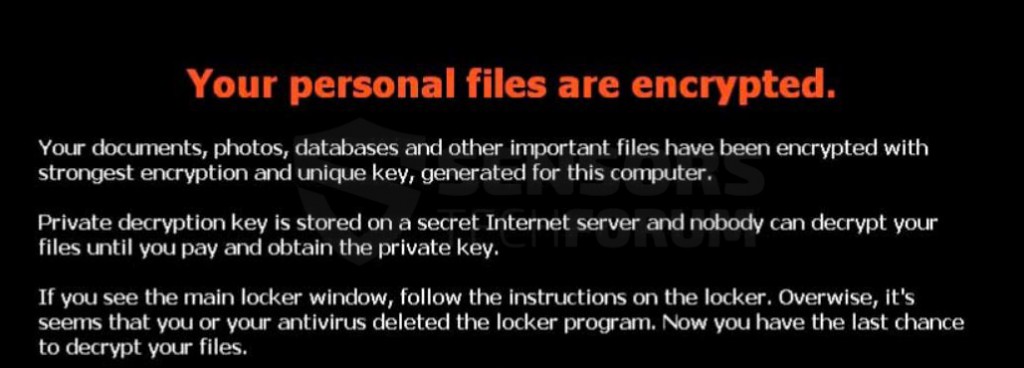
Os arquivos criptografados contêm uma chave de descriptografia mantida pelos criminosos cibernéticos. Como outros Trojans ransomware, CTB-Locker usa roteamento Onion (Tor) a fim de permanecer anônimo e proteger a identidade dos cibercriminosos. A boa notícia é que, em comparação com outros cripto-vírus, CTB-Locker não exige um resgate tão alto. O valor do resgate exigido é 0.2 Bitcoins que estão por aí 120 dólares norte-americanos.
O que há de novo neste ransomware é que as novas variantes podem usar extensões de arquivo aleatórias para criptografar os arquivos, como .zz2dqj ou .9jsaxsf. Ao abrir, O Windows afirma que os arquivos questionáveis estão corrompidos, e não podem ser corrigidos simplesmente removendo a extensão do arquivo. Aqui está um exemplo de nomes de arquivo criptografados por CTB-Locker:
- Novo Documento.docx.ctbl
- Nova imagem.jpg.ctb
- Nova apresentação.pptx.ctb2
- Novo Documento de Texto.vdi.adid2k
Mesmo que pagar o dinheiro do resgate possa trazer de volta seus arquivos, Nós recomendamos fortemente que você NÃO faça isso, mesmo que a variante mais recente de CTB decifre 5 arquivos de graça. Isso financia os cibercriminosos para desenvolver ainda mais seus vírus e pode não ser uma garantia de que as chaves de descriptografia de seus arquivos serão enviadas de volta para você para que possa restaurá-los.
Aqui está a tela de descriptografia que os usuários veem quando seguem as instruções de descriptografia:
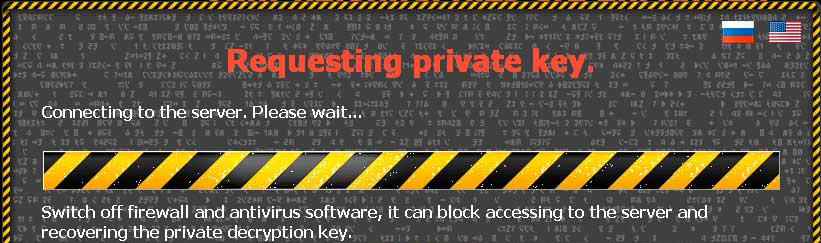 Fonte: bleeping Computer
Fonte: bleeping Computer
Removendo CTB-Locker Ransomware Completamente
Para remover este vírus ransomware desagradável, você deve inicializar seu PC no modo de segurança e instalar um scanner anti-malware que localizará suas entradas de registro e restaurará quaisquer tarefas agendadas para o malware executar na inicialização do sistema. Para uma eficácia máxima, é aconselhável baixar o software anti-malware de um PC seguro e instalá-lo via instalador offline no infectado enquanto você estiver offline.
Restaurar arquivos criptografados por CTB-Locker Ransomware
engenheiros de segurança aconselhamos os usuários não pagar o dinheiro do resgate e tentar restaurar os arquivos usando outros métodos. Aqui estão algumas sugestões:
Para restaurar os dados, sua primeira aposta é verificar novamente para cópias de sombra no Windows usando este software:
Se este método não funciona, A Kaspersky forneceu um decodificador para arquivos criptografados com o RSA e outros algoritmos de criptografia:
Outro método de restaurar seus arquivos é tentar trazer de volta seus arquivos através do software de recuperação de dados. Aqui estão alguns exemplos de programas de recuperação de dados:
Data Recovery EaseUS
Recuva
R-Studio
photorec
Para mais informações você pode verificar os seguintes artigos:
Remover RSA-2048 Chave de Crypto Ransomware
Restaurar arquivos criptografados através de RSA Encryption
- Degrau 1
- Degrau 2
- Degrau 3
- Degrau 4
- Degrau 5
Degrau 1: Faça a varredura do CTB-Locker com a ferramenta SpyHunter Anti-Malware



Remoção automática de ransomware - Guia de Vídeo
Degrau 2: Uninstall CTB-Locker and related malware from Windows
Aqui é um método em alguns passos simples que deve ser capaz de desinstalar a maioria dos programas. Não importa se você estiver usando o Windows 10, 8, 7, Vista ou XP, esses passos vai começar o trabalho feito. Arrastando o programa ou a sua pasta para a lixeira pode ser um muito má decisão. Se você fizer isso, pedaços e peças do programa são deixados para trás, e que pode levar a um trabalho instável do seu PC, erros com as associações de tipo de arquivo e outras atividades desagradáveis. A maneira correta de obter um programa fora de seu computador é para desinstalá-lo. Fazer isso:


 Siga as instruções acima e você excluirá com sucesso a maioria dos programas maliciosos e indesejados.
Siga as instruções acima e você excluirá com sucesso a maioria dos programas maliciosos e indesejados.
Degrau 3: Limpe quaisquer registros, criado por CTB-Locker no seu computador.
Os registros normalmente alvo de máquinas Windows são os seguintes:
- HKEY_LOCAL_MACHINE Software Microsoft Windows CurrentVersion Run
- HKEY_CURRENT_USER Software Microsoft Windows CurrentVersion Run
- HKEY_LOCAL_MACHINE Software Microsoft Windows CurrentVersion RunOnce
- HKEY_CURRENT_USER Software Microsoft Windows CurrentVersion RunOnce
Você pode acessá-los abrindo o editor de registro do Windows e excluir quaisquer valores, criado por CTB-Locker lá. Isso pode acontecer, seguindo os passos abaixo:


 Gorjeta: Para encontrar um valor criado-vírus, você pode botão direito do mouse sobre ela e clique "Modificar" para ver qual arquivo é definido para ser executado. Se este é o local do arquivo de vírus, remover o valor.
Gorjeta: Para encontrar um valor criado-vírus, você pode botão direito do mouse sobre ela e clique "Modificar" para ver qual arquivo é definido para ser executado. Se este é o local do arquivo de vírus, remover o valor.
Antes de começar "Degrau 4", por favor Arrancar de novo para o modo Normal, no caso em que você está no Modo de Segurança.
Isto irá permitir-lhe instalar e uso SpyHunter 5 com sucesso.
Degrau 4: Inicialize seu PC no modo de segurança para isolar e remover CTB-Locker





Degrau 5: Tentar restaurar arquivos criptografados por CTB-Locker.
Método 1: Use o STOP Decrypter da Emsisoft.
Nem todas as variantes deste ransomware pode ser descriptografado gratuitamente, mas nós adicionamos o decryptor utilizado por pesquisadores que é frequentemente atualizado com as variantes que se tornam, eventualmente descriptografado. Você pode tentar e descriptografar seus arquivos usando as instruções abaixo, mas se eles não funcionam, então, infelizmente, a sua variante do vírus ransomware não é decryptable.
Siga as instruções abaixo para usar o decrypter Emsisoft e descriptografar os arquivos de graça. Você pode baixar a ferramenta de decodificação Emsisoft ligados aqui e depois seguir os passos apresentados abaixo:
1 Botão direito do mouse na decrypter e clique em Executar como administrador como mostrado abaixo:

2. Concordo com os termos de licença:

3. Clique em "Adicionar pasta" e em seguida, adicione as pastas onde deseja que os arquivos descriptografado como debaixo mostrado:

4. Clique em "Decrypt" e esperar por seus arquivos para ser decodificado.

Nota: Crédito para o decryptor vai para pesquisadores Emsisoft que fizeram a descoberta com este vírus.
Método 2: Use software de recuperação de dados
As infecções de ransomware e o CTB-Locker visam criptografar seus arquivos usando um algoritmo de criptografia que pode ser muito difícil de descriptografar. É por isso que sugeriram um método de recuperação de dados que podem ajudá-lo a ir descriptografia torno direta e tentar restaurar seus arquivos. Tenha em mente que este método pode não ser 100% eficaz, mas também pode ajudá-lo um pouco ou muito em situações diferentes.
Basta clicar no link e nos menus do site na parte superior, escolher Recuperação de dados - Assistente de Recuperação de Dados para Windows ou Mac (dependendo do seu SO), e depois baixe e execute a ferramenta.
CTB-Locker-FAQ
What is CTB-Locker Ransomware?
CTB-Locker é um ransomware infecção - o software malicioso que entra no computador silenciosamente e bloqueia o acesso ao próprio computador ou criptografa seus arquivos.
Muitos vírus ransomware usam algoritmos de criptografia sofisticados para tornar seus arquivos inacessíveis. O objetivo das infecções por ransomware é exigir que você pague um pagamento por resgate para ter acesso aos seus arquivos de volta.
What Does CTB-Locker Ransomware Do?
O ransomware em geral é um software malicioso que é projetado para bloquear o acesso ao seu computador ou arquivos até que um resgate seja pago.
Os vírus ransomware também podem danificar seu sistema, corromper dados e excluir arquivos, resultando na perda permanente de arquivos importantes.
How Does CTB-Locker Infect?
De várias maneiras. O CTB-Locker Ransomware infecta computadores sendo enviado através de e-mails de phishing, contendo anexo de vírus. Esse anexo geralmente é mascarado como um documento importante, gostar uma fatura, documento bancário ou até mesmo uma passagem de avião e parece muito convincente para os usuários.
Another way you may become a victim of CTB-Locker is if you baixe um instalador falso, crack ou patch de um site de baixa reputação ou se você clicar em um link de vírus. Muitos usuários relatam ter recebido uma infecção por ransomware baixando torrents.
How to Open .CTB-Locker files?
Vocês can't sem um descriptografador. Neste ponto, a .CTB-Locker arquivos são criptografado. Você só pode abri-los depois de descriptografados usando uma chave de descriptografia específica para o algoritmo específico.
O que fazer se um descriptografador não funcionar?
Não entre em pânico, e faça backup dos arquivos. Se um decodificador não decifrar seu .CTB-Locker arquivos com sucesso, então não se desespere, porque esse vírus ainda é novo.
posso restaurar ".CTB-Locker" arquivos?
sim, às vezes os arquivos podem ser restaurados. Sugerimos vários métodos de recuperação de arquivos isso poderia funcionar se você quiser restaurar .CTB-Locker arquivos.
Esses métodos não são de forma alguma 100% garantido que você será capaz de recuperar seus arquivos. Mas se você tiver um backup, suas chances de sucesso são muito maiores.
How To Get Rid of CTB-Locker Virus?
A maneira mais segura e eficiente de remover esta infecção por ransomware é o uso de um programa anti-malware profissional.
Ele irá procurar e localizar o ransomware CTB-Locker e, em seguida, removê-lo sem causar nenhum dano adicional aos seus arquivos .CTB-Locker importantes.
Posso denunciar ransomware às autoridades?
Caso seu computador tenha sido infectado por uma infecção de ransomware, você pode denunciá-lo aos departamentos de polícia locais. Ele pode ajudar as autoridades em todo o mundo a rastrear e determinar os autores do vírus que infectou seu computador.
Abaixo, preparamos uma lista com sites governamentais, onde você pode registrar uma denúncia caso seja vítima de um cibercrime:
Autoridades de segurança cibernética, responsável por lidar com relatórios de ataque de ransomware em diferentes regiões em todo o mundo:
Alemanha - Portal oficial da polícia alemã
Estados Unidos - IC3 Internet Crime Complaint Center
Reino Unido - Polícia de Fraude de Ação
França - Ministro do interior
Itália - Polícia Estadual
Espanha - Policia Nacional
Países Baixos - Aplicação da lei
Polônia - Polícia
Portugal - Polícia Judiciária
Grécia - Unidade de crime cibernético (Polícia Helênica)
Índia - Polícia de Mumbai - Célula de investigação do CyberCrime
Austrália - Centro de crime de alta tecnologia australiano
Os relatórios podem ser respondidos em prazos diferentes, dependendo das autoridades locais.
Você pode impedir que o ransomware criptografe seus arquivos?
sim, você pode prevenir o ransomware. A melhor maneira de fazer isso é garantir que o sistema do seu computador esteja atualizado com os patches de segurança mais recentes, use um programa anti-malware confiável e firewall, faça backup de seus arquivos importantes com frequência, e evite clicar em links maliciosos ou baixando arquivos desconhecidos.
Can CTB-Locker Ransomware Steal Your Data?
sim, na maioria dos casos ransomware roubará suas informações. It is a form of malware that steals data from a user's computer, criptografa isso, e depois exige um resgate para descriptografá-lo.
Em muitos casos, a autores de malware ou invasores ameaçarão excluir os dados ou publicá-lo on-line a menos que o resgate seja pago.
O ransomware pode infectar WiFi?
sim, ransomware pode infectar redes WiFi, como agentes mal-intencionados podem usá-lo para obter o controle da rede, roubar dados confidenciais, e bloquear usuários. Se um ataque de ransomware for bem-sucedido, pode levar a uma perda de serviço e/ou dados, e em alguns casos, perdas financeiras.
Devo Pagar Ransomware?
Não, você não deve pagar extorsionários de ransomware. Pagá-los apenas incentiva os criminosos e não garante que os arquivos ou dados sejam restaurados. A melhor abordagem é ter um backup seguro de dados importantes e estar atento à segurança em primeiro lugar.
What Happens If I Don't Pay Ransom?
If you don't pay the ransom, os hackers ainda podem ter acesso ao seu computador, dados, ou arquivos e pode continuar ameaçando expô-los ou excluí-los, ou mesmo usá-los para cometer crimes cibernéticos. Em alguns casos, eles podem até continuar a exigir pagamentos de resgate adicionais.
Um ataque de ransomware pode ser detectado?
sim, ransomware pode ser detectado. Software antimalware e outras ferramentas de segurança avançadas pode detectar ransomware e alertar o usuário quando está presente em uma máquina.
É importante manter-se atualizado sobre as medidas de segurança mais recentes e manter o software de segurança atualizado para garantir que o ransomware possa ser detectado e evitado.
Os criminosos de ransomware são pegos?
sim, criminosos de ransomware são pegos. Agências de aplicação da lei, como o FBI, A Interpol e outras empresas tiveram sucesso em rastrear e processar criminosos de ransomware nos EUA e em outros países. Como as ameaças de ransomware continuam a aumentar, o mesmo acontece com a atividade de fiscalização.
About the CTB-Locker Research
O conteúdo que publicamos em SensorsTechForum.com, this CTB-Locker how-to removal guide included, é o resultado de uma extensa pesquisa, trabalho árduo e a dedicação de nossa equipe para ajudá-lo a remover o malware específico e restaurar seus arquivos criptografados.
Como conduzimos a pesquisa sobre este ransomware?
Nossa pesquisa é baseada em uma investigação independente. Estamos em contato com pesquisadores de segurança independentes, e como tal, recebemos atualizações diárias sobre as definições de malware e ransomware mais recentes.
além disso, the research behind the CTB-Locker ransomware threat is backed with VirusTotal e a projeto NoMoreRansom.
Para entender melhor a ameaça do ransomware, por favor, consulte os seguintes artigos que fornecem detalhes conhecedores.
Como um site dedicado a fornecer instruções gratuitas de remoção de ransomware e malware desde 2014, A recomendação do SensorsTechForum é preste atenção apenas a fontes confiáveis.
Como reconhecer fontes confiáveis:
- Sempre verifique "Sobre nós" página da web.
- Perfil do criador do conteúdo.
- Certifique-se de que pessoas reais estejam por trás do site e não nomes e perfis falsos.
- Verifique o Facebook, Perfis pessoais no LinkedIn e no Twitter.


 1. Para o Windows 7, XP e Vista.
1. Para o Windows 7, XP e Vista. 2. Para Windows 8, 8.1 e 10.
2. Para Windows 8, 8.1 e 10.







 1. Instale o SpyHunter para procurar e remover o CTB-Locker.
1. Instale o SpyHunter para procurar e remover o CTB-Locker.


















 Malwarebytes Anti-Malware
Malwarebytes Anti-Malware StopZilla Anti Malware
StopZilla Anti Malware











